El aviso «emergency mode» ocurre cuando el sistema operativo encontró un error de arranque. Comúnmente por un problema con el GRUB, la tarjeta de vídeo o corrupción de datos. En lugar de acceder correctamente, tendrás una terminal virtual.
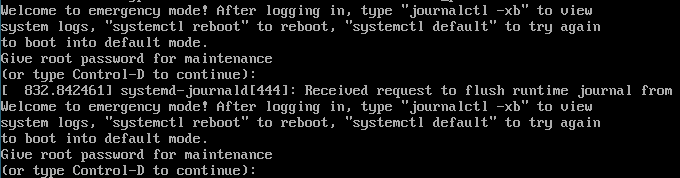
Contexto
Resulta que la computadora, al encenderla, aparece un aviso en lugar del logo de Deepin. Esto es frustante para algunos usuarios que quieren trabajar con normalidad al mostrar solo texto en un fondo negro. Las causas varían según la estabilidad que se encuentra el sistema operativo.
El aviso original es:
You are in emergency mode. After logging in, type "journalctl -xb" to view system logs, "systemctl reboot" to reboot, "systemctl default" or ^D to try again to boot into default mode".
Traducido al español sería.
Estás en modo de emergencia. Al iniciar sesión, digita "journalctl -xb" para ver el registro del sistema, "systemctl reboot" para reiniciar, "systemctl default" o ^D para reiniciar bajo el "modo normal".
Si tienes curiosidad en qué parte del sistema operativo está dañado, ejecuta el comando journalctl -xb.
Posibles causas del «Emergency mode»
Estas son las posibles causas que podría conllevar a ese aviso «Emergency mode».
- En el ámbito del hardware, podría ser de un disco duro defectuoso a una memoria RAM dañada.
- En el software, aparecería como un fallo del núcleo, así como algún archivo corrupto que no permite continuar funcionando el sistema.
- Problemas en la configuración del BIOS/UEFI con Deepin.
Posibles soluciones
El aviso de «Emergency mode» puede solucionarse de varias maneras:
- Si has apagado incorrectamente, te recomendamos reiniciar el equipo.
- Comprueba si la partición sufre de corrupción de datos con fdisk. El comando suele ser
fdisk (partición). - Revisa si el archivo de GRUB está correctamente configurado.
- Si esto no ocurre dirígete a la Solución de problemas al arrancar Deepin.
En caso que la cuenta root esté bloqueada
Existen casos excepciones, en que no es posible reparar el equipo bajo systemctl porque los permisos están bloqueados.
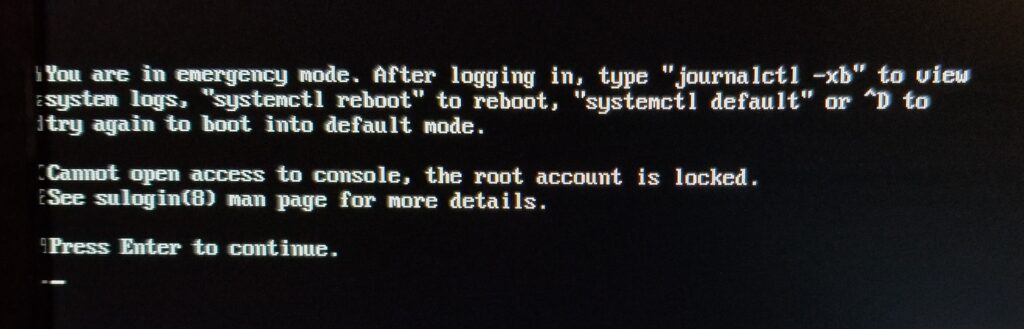
Cannot open access to console, the root account is locked.
See sulogin(8) man page for more details.
Press Enter to continue.Este error es vinculado con sulogin, un componente de Systemd que posiblemente se dañó. Esto suele ocurrir cuando la computadora, bajo permisos de administrador, se apagó incorrectamente, lo que permaneció el permiso bloqueado. Al menos que los permisos root se establezcan, no tiene caso continuar dentro de la computadora, ya que al presionar Enter, el error suele volver a aparecer.
Hay varias soluciones como reemplazar los permisos root. Procura intentar con Deepin Recovery, o usar un disco de recuperación para realizar el proceso de restauración de permisos.
Fuente: Github
Más información
